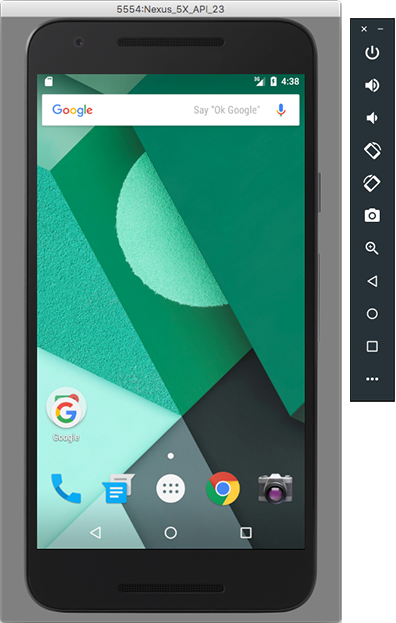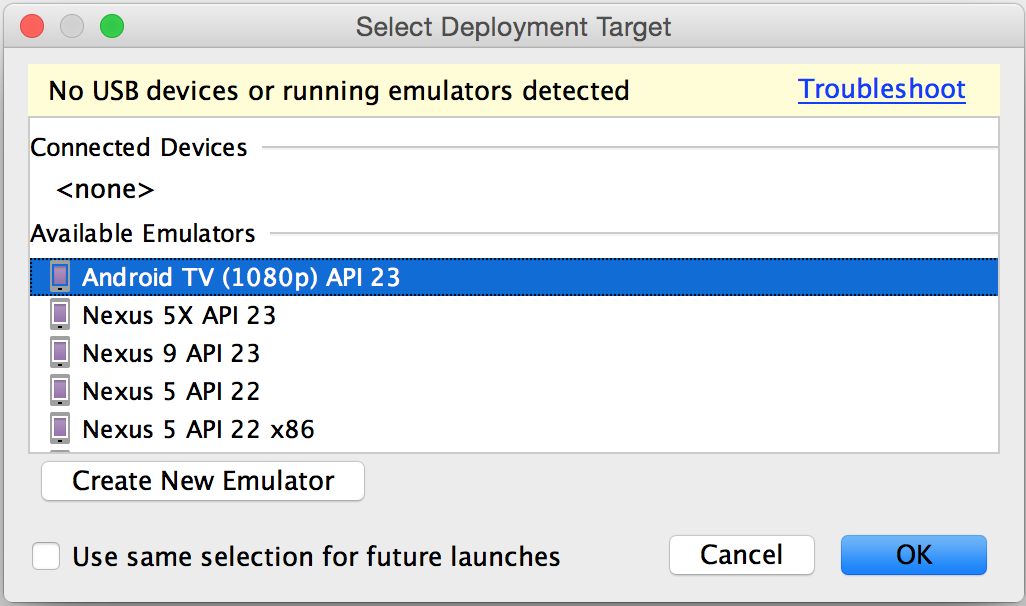3.1、Android Studio在虛擬機器中執行應用
Android虛擬機器Monitor一個裝置並且顯示在你的開發計算機上。它可以允許你在不適用硬體裝置的情況下開發、測試你的Android應用。虛擬機器支援Android手機,Android Wear和平板和Android TV裝置。因為它有一些預定義的裝置型別,所以你可以迅速的啟動,同樣你可以建立你自己的裝置。
虛擬機器是一個快速、強大和多功能。它比一個連線的物理裝置更快的傳遞資訊,提升開發程序。
關於Android虛擬機器
當你執行你的專案的時候可以在虛擬機器中執行你的專案,或者直接拖動一個APK到虛擬機器中安裝。就像在一個物理裝置中一樣,你在虛擬裝置中安裝了一個app之後,它會保留直到解除安裝或者替換。
Android虛擬機器特性預覽
Android虛擬機器配置
虛擬機器用Android Virtual Device(AVD)來決定外觀、功能和虛擬裝置的系統映象。AVD允許你定義多個虛擬裝置。
每個AVD可以視為單獨的裝置,有它使用者資料、SD卡等等。當你通過AVD配置執行虛擬機器,它會自動從AVD目錄自動載入使用者資料和SD卡資料。預設情況下,虛擬機器將使用者資料,SD卡資料和快取儲存在AVD目錄下。
系統映象
Android虛擬機器運行了一個完整的Android系統棧,從最底層的核心,到一些預裝的應用。在你建立AVD的時候,你可以選擇你需要的Android映象版本。
依賴和先決條件
Android虛擬機器需要以下先決條件:
1、 Android Studio 2.0或更高
2、 SDK Tools 25.0.10 或更高
不支援
Android虛擬機器支援一個裝置的大部分特性,但是不包括以下這些:
1、 WiFi
2、 Bluetooth
3、 NFC
4、 SD卡
5、 裝置連線耳機
6、 USB
在Android虛擬機器中執行APP
在可以在一個Android Studio專案中執行一個app。或者,你可以直接執行安裝在虛擬機器中的app。以下方式開啟虛擬機器:
1、 開啟Android Studio ,選擇Run
然後出現Select Deployment Target對話方塊
2、 在Select Deployment Target對話方塊,選擇一個已經存在的虛擬機器,點選OK
3、 在你的虛擬機器中測試你的app。
本文作者:宋志輝
個人微博:點選進入